优酷视频文件怎么转换成mp4格式

总结:1、首先右键桌面打开记事本或者使用AdobeDreamweaver CC 2019打开,然后将转换代码复制到记事本中,首先修改优酷ffmpeg.exe的位置,其次是KUX文件和MP4文件的位置;2、然后按住win+r,输入cmd并将转换代码复制到cmd中,直接按下enter键即可转换KUX文件(”C:Program Files (x86)YouKuYoukuClient playerfmpeg.exe” -y -i “F:电影x_1080p.kux” -c:v copy -c:a copy -threads 2 “F:电影x.kux.mp4″)。3、注意:转换代码只能一次转换一个KUX文件,而且需要不停地修改KUX视频的保存位置,非常繁琐。
演示环境信息:电脑型号:戴尔Latitude 7320,系统版本:Windows 10 home,软件版本:Youku 8.0.8。
图文步骤:1、首先右键桌面打开记事本或者使用AdobeDreamweaver CC 2019打开,然后将转换代码复制到记事本中,首先修改优酷ffmpeg.exe的位置,其次是KUX文件和MP4文件的位置。
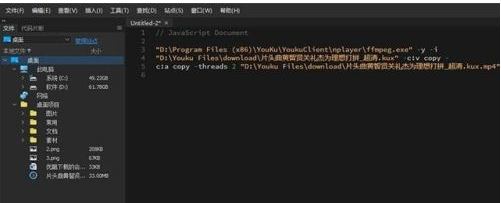
2、然后按住win+r,输入cmd并将转换代码复制到cmd中,直接按下enter键即可转换KUX文件(”C:Program Files (x86)YouKuYoukuClient playerfmpeg.exe” -y -i “F:电影x_1080p.kux” -c:v copy -c:a copy -threads 2 “F:电影x.kux.mp4″)。
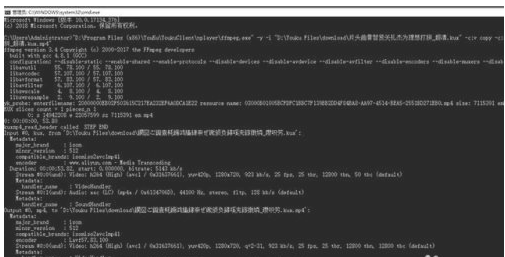
3、注意:转换代码只能一次转换一个KUX文件,而且需要不停地修改KUX视频的保存位置,非常繁琐。
优酷视频文件怎么转换成mp4格式相关文章:
★ 优酷视频怎么加密
优酷视频文件怎么转换成mp4格式
上一篇:太后以陈蕃旧德特封高阳乡侯




